Hindi sinusuportahan o pinagana ang HDR sa Windows 11. Problema ito para sa maraming user na gustong samantalahin ang mga benepisyo ng HDR. Mayroong ilang mga solusyon sa workaround, ngunit hindi sila perpekto. Ang unang solusyon ay ang paggamit ng isang third-party na HDR software. Ie-enable ng software na ito ang HDR sa iyong Windows 11 computer. Gayunpaman, mahalagang tandaan na ang solusyon na ito ay hindi suportado ng Microsoft at maaaring hindi gumana sa lahat ng mga laro at application. Ang pangalawang solusyon ay ang paggamit ng Windows 10 computer na naka-enable ang HDR. Gagana ito sa karamihan ng mga laro at application, ngunit hindi mo masusulit ang buong benepisyo ng HDR. Ang pangatlong solusyon ay ang paggamit ng HDR TV o monitor. Gagana ito sa lahat ng laro at application, ngunit kakailanganin mong magkaroon ng HDR TV o monitor. Ang pang-apat na solusyon ay ang paggamit ng Xbox One X na naka-enable ang HDR. Gagana ito sa lahat ng laro at application, ngunit kakailanganin mong magkaroon ng Xbox One X. Bagama't may ilang mga solusyon sa problema ng HDR na hindi suportado o pinagana sa Windows 11, wala sa mga ito ang perpekto. Kung gusto mong samantalahin ang buong benepisyo ng HDR, kakailanganin mong gumamit ng Windows 10 computer o Xbox One X.
Kung hindi mo ma-enable ang HDR sa Windows 11 o tingnan Hindi suportado ang HDR mensahe kapag pinapagana ang HDR, makakatulong sa iyo ang mga solusyong ibinigay sa artikulong ito. Upang paganahin ang HDR para sa isang partikular na display, dapat na sinusuportahan ng display ang HDR. Maaari itong suriin sa website ng tagagawa. Ayon sa mga user, sa kabila ng pagkakaroon ng HDR-enabled na display, maaaring magpakita ang Windows Hindi suportado ang HDR mensahe at hindi nila ito mapagana sa Windows 11.

Bakit hindi ko ma-enable ang HDR sa aking PC?
Maraming dahilan kung bakit hindi mo ma-enable ang HDR sa iyong PC. Una sa lahat, tingnan kung sinusuportahan ng iyong display ang HDR o hindi. Kung mayroon kang HDR-enabled na display, ang problema ay maaaring nasa iyong mga display driver o isang HDMI cable na hindi gumagana nang maayos. Gayundin, tiyaking ginagamit mo ang pinakabagong driver ng graphics.
Hindi sinusuportahan o pinagana ang HDR sa Windows 11
Kung nakikita mo Hindi suportado ang HDR mensahe at hindi mo ma-enable ang HDR sa Windows 11, ang mga solusyon sa ibaba ay makakatulong sa iyong ayusin ang isyu. Bago magpatuloy, tingnan ang Windows Updates. Para sa ilang user, inayos ng pag-install ng pinakabagong update sa Windows ang isyu.
PayPal pag-sign in
- I-update ang driver ng iyong video card
- I-uninstall at muling i-install ang GPU driver.
- Subukan ang ibang HDMI port o tingnan ang iyong HDMI cable.
- Tingnan kung may mga isyu sa compatibility
Tingnan natin ang lahat ng mga pag-aayos na ito nang detalyado.
1] I-update ang driver ng iyong graphics card
Ang pangunahing sanhi ng isyung ito ay isang hindi napapanahong driver ng video card. Minsan nangyayari rin ang problema dahil sa isang sirang driver ng graphics card. Maraming paraan i-install ang mga driver ng windows . Ang pinakamahusay na paraan ay ang direktang pag-download ng update mula sa website ng gumawa. Kapag binisita mo ang website ng tagagawa ng iyong graphics card, dapat mong ilagay ang numero ng modelo ng iyong GPU upang ma-download ang mga driver. Karamihan sa mga website ng mga tagagawa ay may function na awtomatikong makita ang mga driver. Maaari mo ring gamitin ang tampok na ito.
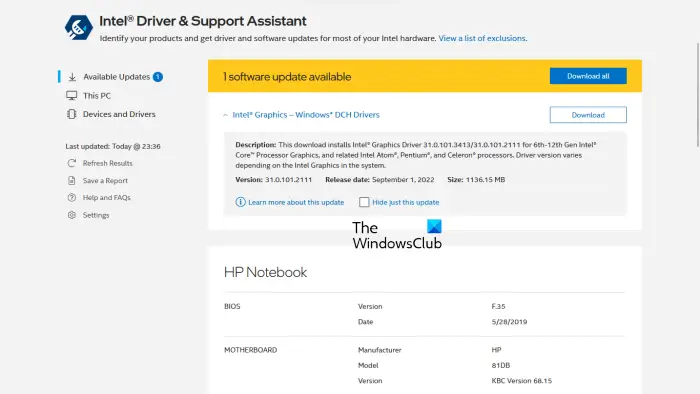
Bilang karagdagan, maaari kang gumamit ng mga espesyal na tool upang i-update ang driver ng video card. Halimbawa, tinutulungan ng Intel Driver at Support Assistant ang mga user na panatilihing napapanahon ang kanilang mga driver ng graphics card.
windows 10 auto-login pagkatapos ng sleep
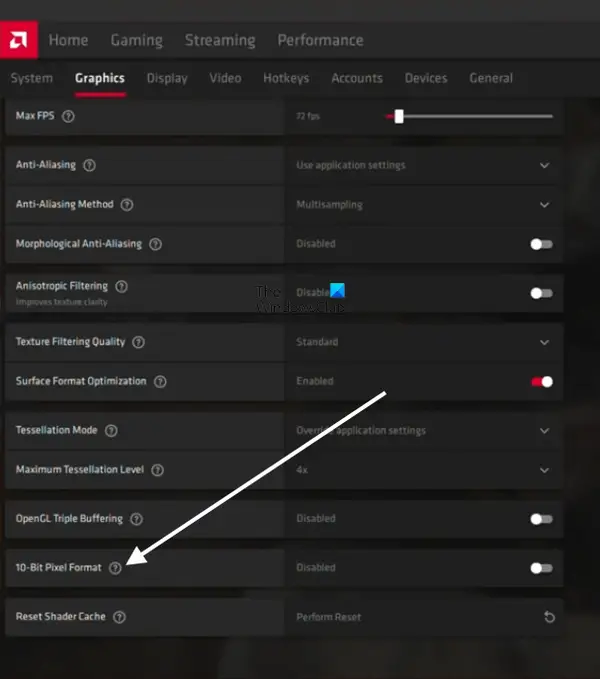
SA 22.8.1 mga tala sa paglabas , Inanunsyo ng AMD na ang mga OpenGL na application na sumusuporta sa 10-bit na pagpoproseso ay hindi na sinusuportahan ng mga kakayahan sa pagpapakita ng HDR. Ang solusyon sa problemang ito ay i-disable o i-disable 10-bit na pixel na format setting para sa AMD video card. Buksan ang mga setting ng AMD at pumunta sa ' Graphics > Advanced at patayin 10-bit na pixel na format . Pagkatapos nito, magagawa mong paganahin ang HDR.
2] I-uninstall at muling i-install ang GPU driver.
Kung hindi makakatulong ang pag-update ng driver ng iyong graphics card, i-uninstall at muling i-install ito. Una, i-download ang pinakabagong driver ng video card mula sa website ng gumawa. Ngayon ay ganap na i-uninstall o i-uninstall ang iyong driver ng graphics card gamit ang Display Driver Uninstaller (DDU). Pagkatapos i-uninstall ang driver, patakbuhin ang setup file para i-install ang driver ng video card.
3] Subukan ang ibang HDMI port o tingnan ang iyong HDMI cable.
Kung hindi gumana ang dalawang pag-aayos sa itaas, maaaring nasa iyong HDMI cable ang isyu. Kung ang iyong monitor o TV ay may dalawang HDMI port, isaksak ang isang HDMI cable sa kabilang port at tingnan kung nakakatulong iyon. Kung hindi, tingnan ang iyong HDMI cable. Kung may available na ibang cable, gamitin iyon at tingnan kung gumagana ito.
mag-download ng mga webpage para sa offline na pagtingin
4] Tingnan kung may mga isyu sa compatibility
Ang mga isyu sa compatibility ay isa sa mga sanhi ng problemang ito. Maaaring hindi sinusuportahan ng HDMI cable na iyong ginagamit ang HDR. Sinusuportahan ng HDMI 2.0 cable ang HDR 4K resolution. Kung gusto mong i-enable ang HDR para sa display na may mas mataas na resolution, sabihin nating 8K, maaaring hindi ito sinusuportahan ng HDMI 2.0 cable. Sa kasong ito, subukan ang isang HDMI 2.1 cable.
Basahin : Paano tingnan kung sinusuportahan ang HDR sa Windows 11 PC.
Maaari ko bang paganahin ang HDR sa isang hindi sinusuportahang display?
Ang HDR ay nangangahulugang High Dynamic Range. Ginagamit ang termino para sa mga display na nagpapakita ng mga larawang may mas mataas na contrast at mas malawak na gamut ng kulay. Ang mga HDR display ay may mas mataas na antas ng liwanag kaysa sa mga SDR display. Upang paganahin ang HDR, dapat na sinusuportahan ng display ang HDR. Hindi mo maaaring paganahin ang HDR sa isang hindi sinusuportahang display. Isinasaad ng mga detalye ng display kung sinusuportahan nito ang HDR o hindi.















